Revolusi Mengetik: Mengubah Suara Menjadi Tulisan di Microsoft Word dengan Aplikasi Gratis (Panduan Lengkap)
Dalam dunia yang serba cepat ini, waktu adalah aset paling berharga. Mengetik, meskipun telah menjadi kebiasaan sehari-hari bagi banyak orang, seringkali terasa membatasi kecepatan berpikir dan ide. Bayangkan jika Anda bisa mengubah setiap kata yang terucap menjadi teks tertulis secara instan, tanpa harus menekan satu tombol pun. Ini bukan lagi fiksi ilmiah, melainkan kenyataan yang dapat diakses oleh siapa saja, terutama bagi pengguna Microsoft Word, berkat aplikasi gratis yang canggih.
Artikel ini akan membawa Anda menjelajahi dunia "suara ke tulisan" atau speech-to-text, fokus pada solusi gratis yang terintegrasi atau dapat digunakan bersama Microsoft Word. Kita akan membahas mengapa teknologi ini menjadi pengubah permainan, aplikasi gratis terbaik yang tersedia, panduan langkah demi langkah penggunaannya, serta tips dan trik untuk memaksimalkan akurasi dan produktivitas Anda.
Mengapa Menggunakan Suara ke Tulisan? Manfaat yang Mengubah Permainan
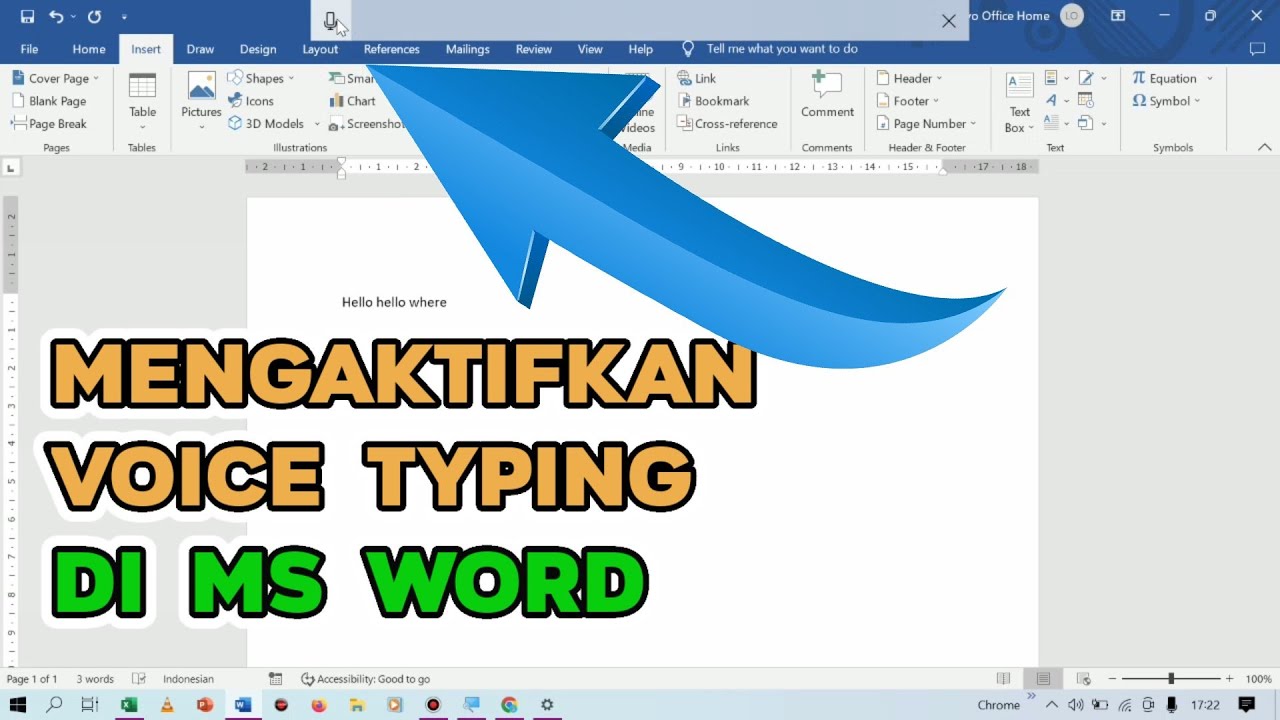
Sebelum kita menyelam lebih dalam ke aplikasi, mari kita pahami mengapa teknologi ini begitu revolusioner:
- Efisiensi dan Produktivitas yang Tak Tertandingi: Rata-rata orang dapat berbicara jauh lebih cepat (sekitar 120-150 kata per menit) daripada mengetik (rata-rata 40-60 kata per menit). Menggunakan suara ke tulisan berarti Anda dapat menguraikan ide, draf dokumen, atau membuat catatan dengan kecepatan yang jauh lebih tinggi.
- Aksesibilitas untuk Semua: Bagi individu dengan keterbatasan fisik, seperti sindrom carpal tunnel, disleksia, atau cedera tangan, teknologi ini membuka pintu menuju produktivitas tanpa hambatan. Ini juga sangat membantu bagi mereka yang kesulitan mengetik cepat.
- Menangkap Ide Cepat: Seringkali, ide-ide brilian muncul saat kita tidak di depan keyboard. Dengan speech-to-text, Anda dapat merekam pemikiran Anda secara verbal dan melihatnya langsung berubah menjadi teks, memastikan tidak ada ide yang terlewat.
- Mengurangi Kelelahan Fisik: Mengetik berjam-jam dapat menyebabkan ketegangan pada pergelangan tangan, jari, dan mata. Mengurangi waktu mengetik dapat secara signifikan mengurangi risiko cedera repetitif dan kelelahan.
- Multitasking yang Lebih Mudah: Bayangkan bisa mendikte laporan sambil merapikan meja kerja atau menyiapkan kopi. Meskipun tidak sepenuhnya bebas tangan, ini memberikan fleksibilitas yang lebih besar dalam alur kerja Anda.
- Belajar Bahasa Baru: Teknologi ini juga dapat menjadi alat yang ampuh untuk melatih pengucapan dalam bahasa asing, karena sistem akan "memahami" apa yang Anda katakan atau tidak.
Memahami Teknologi di Balik Suara ke Tulisan
Pada intinya, teknologi suara ke tulisan mengandalkan kecerdasan buatan (AI) dan pembelajaran mesin. Sistem ini dilatih dengan miliaran sampel ucapan dan teks untuk mengenali pola suara, membedakan fonem (suara dasar ucapan), dan mencocokkannya dengan kata-kata dalam kamus. Pemrosesan Bahasa Alami (NLP) kemudian membantu sistem memahami konteks, tata bahasa, dan bahkan memberikan tanda baca yang sesuai. Semakin banyak Anda menggunakannya, beberapa sistem bahkan dapat belajar beradaptasi dengan aksen dan gaya bicara Anda.
Aplikasi Gratis Terbaik untuk Mengubah Suara Menjadi Tulisan di Microsoft Word
Meskipun banyak solusi berbayar yang menawarkan fitur canggih, ada beberapa opsi gratis yang sangat efektif dan mudah digunakan, baik yang terintegrasi langsung dengan Word maupun yang dapat diintegrasikan dengan sedikit langkah tambahan.
1. Microsoft Dictate (Terintegrasi Langsung di Microsoft Word)
Ini adalah pilihan utama dan paling direkomendasikan karena sudah tertanam langsung dalam ekosistem Microsoft 365 (termasuk Word versi terbaru). Anda tidak perlu mengunduh aplikasi terpisah atau menyalin-menempel.
- Kelebihan:
- Integrasi Penuh: Berfungsi mulus di dalam Word, Excel, PowerPoint, dan Outlook.
- Kemudahan Akses: Hanya perlu satu klik dari tab "Beranda".
- Perintah Suara: Mendukung perintah suara untuk tanda baca ("titik," "koma," "tanya"), pemformatan ("tebal," "paragraf baru"), dan navigasi.
- Multi-Bahasa: Mendukung banyak bahasa, termasuk Bahasa Indonesia.
- Akurasi Tinggi: Sangat akurat untuk sebagian besar pengguna, terutama dengan mikrofon yang baik.
- Kekurangan: Membutuhkan langganan Microsoft 365 (meskipun banyak yang sudah memilikinya) atau versi Word desktop yang mendukung fitur ini.
Panduan Penggunaan Microsoft Dictate di Word:
- Buka Microsoft Word: Pastikan Anda menggunakan versi Word yang mendukung fitur Dictate (biasanya Microsoft 365 atau Word 2019 ke atas).
- Akses Fitur Dictate: Di tab Beranda (Home) pada pita (ribbon) Word, Anda akan melihat ikon mikrofon bertuliskan "Dikte" (Dictate).
- Mulai Mendikte: Klik ikon "Dikte". Jendela kecil akan muncul, dan Anda akan melihat ikon mikrofon yang menyala, menandakan sistem sedang mendengarkan.
- Izinkan Akses Mikrofon: Jika ini pertama kalinya Anda menggunakan fitur ini, sistem mungkin akan meminta izin untuk mengakses mikrofon Anda. Izinkan.
- Mulai Berbicara: Berbicaralah dengan jelas dan dengan kecepatan normal. Ucapkan tanda baca secara eksplisit, misalnya: "Ini adalah sebuah kalimat titik Kalimat baru dimulai di sini koma dengan beberapa detail tambahan titik koma Dan seterusnya."
- Beberapa perintah suara yang berguna:
- "Titik" (.)
- "Koma" (,)
- "Tanya" (?)
- "Seru" (!)
- "Paragraf baru" (memulai paragraf baru)
- "Baris baru" (memulai baris baru)
- "Hapus itu" (menghapus kalimat terakhir yang didiktekan)
- "Tebal" (mengubah teks yang dipilih menjadi tebal)
- "Miring" (mengubah teks yang dipilih menjadi miring)
- Beberapa perintah suara yang berguna:
- Selesai Mendikte: Untuk menghentikan dikte, klik lagi ikon mikrofon pada jendela kecil atau pada pita Word.
2. Google Docs Voice Typing (Melalui Salin-Tempel ke Word)
Meskipun bukan aplikasi yang terintegrasi langsung ke Word, Google Docs Voice Typing adalah alat speech-to-text berbasis web yang sangat kuat, gratis, dan sangat akurat. Banyak pengguna memilih untuk mendikte di Google Docs terlebih dahulu, lalu menyalin teks yang dihasilkan ke Microsoft Word.
- Kelebihan:
- Gratis Sepenuhnya: Hanya membutuhkan akun Google.
- Akurasi Luar Biasa: Diakui sebagai salah satu yang paling akurat di pasar.
- Berbasis Web: Dapat diakses dari browser apa pun, di sistem operasi apa pun.
- Multi-Bahasa: Mendukung puluhan bahasa.
- Deteksi Punctuation Otomatis: Seringkali dapat menambahkan tanda baca secara otomatis, meskipun mengucapkan perintah masih lebih baik.
- Kekurangan: Membutuhkan koneksi internet aktif dan proses salin-tempel manual ke Word.
Panduan Penggunaan Google Docs Voice Typing:
- Buka Google Docs: Buka browser web Anda dan pergi ke docs.google.com. Buat dokumen baru atau buka dokumen yang sudah ada.
- Akses Voice Typing: Di menu atas, klik "Alat" (Tools), lalu pilih "Pengetikan suara" (Voice typing).
- Pilih Bahasa: Jendela mikrofon akan muncul di sisi kiri layar. Klik panah bawah untuk memilih bahasa yang Anda gunakan (misalnya, "Bahasa Indonesia").
- Mulai Mendikte: Klik ikon mikrofon besar. Ini akan berubah menjadi merah, menandakan sistem sedang mendengarkan.
- Izinkan Akses Mikrofon: Jika diminta, izinkan Google Docs mengakses mikrofon Anda.
- Mulai Berbicara: Berbicaralah dengan jelas dan natural. Seperti di Word Dictate, Anda bisa mengucapkan tanda baca (misalnya, "titik", "koma").
- Selesai Mendikte: Klik ikon mikrofon lagi untuk menghentikan dikte.
- Salin ke Word: Sorot seluruh teks yang telah didiktekan di Google Docs, klik kanan dan pilih "Salin" (Copy), lalu buka dokumen Word Anda dan "Tempel" (Paste) teks tersebut.
3. Otter.ai (dengan Opsi Gratis Terbatas)
Otter.ai adalah layanan transkripsi AI yang dirancang untuk rapat, kuliah, dan wawancara, namun juga bisa digunakan untuk dikte pribadi. Versi gratisnya menawarkan batas transkripsi bulanan (biasanya 30 menit per bulan).
- Kelebihan:
- Transkripsi Kontekstual: Dirancang untuk memahami percakapan yang lebih panjang.
- Identifikasi Pembicara: Dapat membedakan beberapa pembicara (meskipun lebih relevan untuk rapat).
- Sinkronisasi Audio & Teks: Anda bisa memutar ulang audio dan melihat teksnya menyorot.
- Ekspor Mudah: Dapat mengekspor transkrip dalam berbagai format, termasuk teks biasa yang mudah disalin ke Word.
- Kekurangan: Batasan menit untuk versi gratis, lebih cocok untuk transkripsi audio yang sudah ada daripada dikte real-time langsung ke Word.
Panduan Penggunaan Otter.ai (untuk Dikte Pribadi):
- Daftar Akun Gratis: Kunjungi otter.ai dan daftar untuk akun gratis.
- Mulai Merekam/Mengunggah: Anda bisa memilih untuk merekam langsung (klik "Record") atau mengunggah file audio yang sudah ada. Untuk dikte pribadi, klik "Record".
- Berbicara: Mulai berbicara dengan jelas ke mikrofon Anda. Otter akan mentranskripsi suara Anda secara real-time.
- Hentikan & Koreksi: Setelah selesai, klik "Stop". Otter akan memproses transkripsi. Anda bisa mengedit dan mengoreksi transkrip langsung di platform Otter.
- Salin ke Word: Setelah transkrip selesai dan dikoreksi, salin teksnya dari Otter dan tempelkan ke dokumen Microsoft Word Anda.
4. Fitur Dikte pada Keyboard Ponsel (Gboard/Apple Dictation)
Meskipun bukan aplikasi Word secara langsung, fitur dikte yang ada di keyboard smartphone (seperti Gboard untuk Android/iOS, atau Dictation bawaan Apple untuk iOS) sangat berguna untuk menangkap ide-ide saat bepergian. Anda bisa mendikte ke aplikasi catatan di ponsel, lalu menyalinnya ke Word nanti.
- Kelebihan:
- Portabel: Selalu di tangan Anda.
- Cepat & Instan: Ideal untuk catatan cepat atau draf awal.
- Integrasi Sistem: Terintegrasi langsung dengan keyboard sistem operasi.
- Kekurangan: Tidak langsung ke Word, perlu proses salin-tempel. Akurasi bisa bervariasi tergantung kualitas mikrofon ponsel dan lingkungan.
Tips dan Trik untuk Akurasi Maksimal
Untuk mendapatkan hasil terbaik dari aplikasi suara ke tulisan gratis Anda, perhatikan tips berikut:
- Gunakan Mikrofon Berkualitas: Mikrofon internal laptop seringkali tidak cukup baik. Headset USB atau mikrofon eksternal yang layak dapat membuat perbedaan besar dalam akurasi.
- Lingkungan Tenang: Minimalkan kebisingan latar belakang. Suara TV, musik, atau obrolan dapat sangat mengganggu proses transkripsi.
- Berbicara Jelas dan Natural: Ucapkan kata-kata dengan jelas, namun jangan terlalu lambat atau terlalu cepat. Berbicaralah seperti Anda sedang mengobrol dengan seseorang. Hindari bergumam atau jeda yang terlalu lama.
- Ucapkan Tanda Baca: Untuk hasil terbaik, biasakan diri Anda untuk mengucapkan tanda baca secara eksplisit (misalnya, "titik", "koma", "tanda tanya", "paragraf baru").
- Periksa Bahasa Input: Pastikan Anda memilih bahasa yang benar di pengaturan aplikasi (misalnya, "Bahasa Indonesia" jika Anda berbicara dalam Bahasa Indonesia).
- Latih Sistem (Jika Ada): Beberapa sistem memungkinkan Anda "melatih" mereka dengan membaca teks tertentu. Ini membantu sistem beradaptasi dengan suara dan aksen Anda.
- Edit dan Koreksi: Tidak ada sistem speech-to-text yang 100% sempurna. Selalu sisihkan waktu untuk membaca ulang dan mengoreksi teks yang dihasilkan, terutama untuk nama diri, istilah teknis, atau frasa yang tidak biasa.
- Gunakan Perintah Pemformatan: Biasakan diri Anda dengan perintah suara untuk pemformatan (misalnya, "tebal", "miring", "hapus itu", "pilih semua") untuk menghemat waktu editing.
Keterbatasan dan Tantangan
Meskipun sangat membantu, teknologi ini memiliki beberapa keterbatasan:
- Akurasi Tidak Sempurna: Akurasi dapat menurun dengan aksen kuat, suara yang tidak jelas, atau istilah teknis yang tidak umum.
- Membutuhkan Latihan: Diperlukan sedikit latihan untuk membiasakan diri dengan kecepatan bicara dan perintah tanda baca.
- Koneksi Internet: Sebagian besar solusi gratis (kecuali mungkin fitur dikte offline tertentu) membutuhkan koneksi internet yang stabil.
- Privasi Data: Untuk aplikasi berbasis cloud, data suara Anda mungkin diproses di server mereka. Pastikan Anda nyaman dengan kebijakan privasi penyedia layanan.
- Tidak Menggantikan Pengeditan Manusia: Selalu butuh sentuhan akhir dari manusia untuk memastikan tata bahasa, gaya, dan akurasi konten yang sempurna.
Masa Depan Suara ke Tulisan
Teknologi speech-to-text terus berkembang pesat. Dengan kemajuan dalam AI dan pembelajaran mendalam, kita bisa berharap untuk akurasi yang lebih tinggi, pemahaman konteks yang lebih baik, dan integrasi yang lebih mulus di lebih banyak aplikasi. Kemampuan untuk secara otomatis menyimpulkan tanda baca, mengidentifikasi subjek, dan bahkan meringkas teks dari suara akan menjadi standar di masa depan.
Kesimpulan
Mengubah suara menjadi tulisan di Microsoft Word menggunakan aplikasi gratis adalah cara yang ampuh untuk meningkatkan produktivitas, mengurangi ketegangan fisik, dan menangkap ide-ide dengan lebih cepat. Baik Anda seorang penulis, mahasiswa, profesional, atau siapa pun yang sering berurusan dengan teks, memanfaatkan kekuatan Microsoft Dictate yang terintegrasi, keandalan Google Docs Voice Typing, atau fleksibilitas Otter.ai dapat merevolusi cara Anda bekerja.
Meskipun ada kurva pembelajaran kecil dan kebutuhan untuk koreksi pasca-dikte, manfaatnya jauh melampaui tantangan tersebut. Cobalah salah satu opsi gratis ini hari ini, dan rasakan sendiri bagaimana Anda dapat mengubah setiap kata yang terucap menjadi teks tertulis, membuka potensi baru dalam alur kerja Anda. Era mengetik dengan jari mungkin akan segera tergantikan oleh keajaiban suara.
